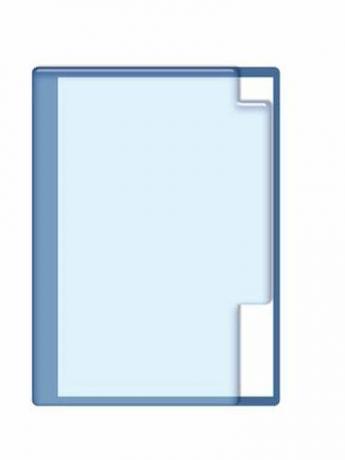
Die Adressleiste von Windows Explorer kann mit einer Gruppenrichtlinieneinstellung deaktiviert werden.
In einem Unternehmensnetzwerk möchten Administratoren möglicherweise bestimmte Elemente von Windows für die Benutzer im Netzwerk deaktivieren. Ein Netzwerkadministrator möchte beispielsweise die Möglichkeit zur freien Navigation im Windows Explorer deaktivieren, indem er die Adressleiste vom oberen Bildschirmrand entfernt. Dadurch kann verhindert werden, dass Benutzer auf wichtige Ressourcen wie Server zugreifen. Entfernen Sie die Adressleiste in Windows Explorer mithilfe einer Gruppenrichtlinieneinstellung.
Schritt 1
Starten Sie ein Windows Explorer-Fenster. Klicken Sie dazu auf die Schaltfläche "Start" und dann auf "Arbeitsplatz".
Video des Tages
Schritt 2
Klicken Sie oben im Fenster auf das Menü "Ansicht" und dann auf "Symbolleisten" und "Adressleiste". Die Adressleiste wird oben aus dem Fenster entfernt.
Schritt 3
Drücken Sie gleichzeitig das Windows-Logo und die "R"-Taste und geben Sie dann "gpedit.msc" in das angezeigte Dialogfeld ein. Drücken Sie "Enter", um den Gruppenrichtlinien-Editor zu starten.
Schritt 4
Navigieren Sie unter der Kategorie "Benutzerkonfiguration" zu "Administrative Vorlagen", "Internet Explorer" und "Symbolleisten". Klicken Sie auf den Ordner "Symbolleisten".
Schritt 5
Doppelklicken Sie auf der rechten Seite des Bildschirms auf "Anpassende Browser-Symbolleisten deaktivieren".
Schritt 6
Klicken Sie auf das Optionsfeld "Aktiviert", klicken Sie dann auf "OK" und schließen Sie den Gruppenrichtlinien-Editor.
Schritt 7
Öffnen Sie den Windows-Explorer erneut. Klicken Sie auf das Menü "Ansicht" und bewegen Sie die Maus über "Symbolleisten". Die Option "Adressleiste" ist grau und nicht mehr auswählbar.
Warnung
Die in diesem Artikel beschriebene Gruppenrichtlinie entfernt auch die Möglichkeit, die Adressleiste in Internet Explorer zu aktivieren oder zu deaktivieren. Konfigurieren Sie die Adressleiste des Internet Explorers nach Ihren Wünschen, bevor Sie die Gruppenrichtlinie aktivieren.



